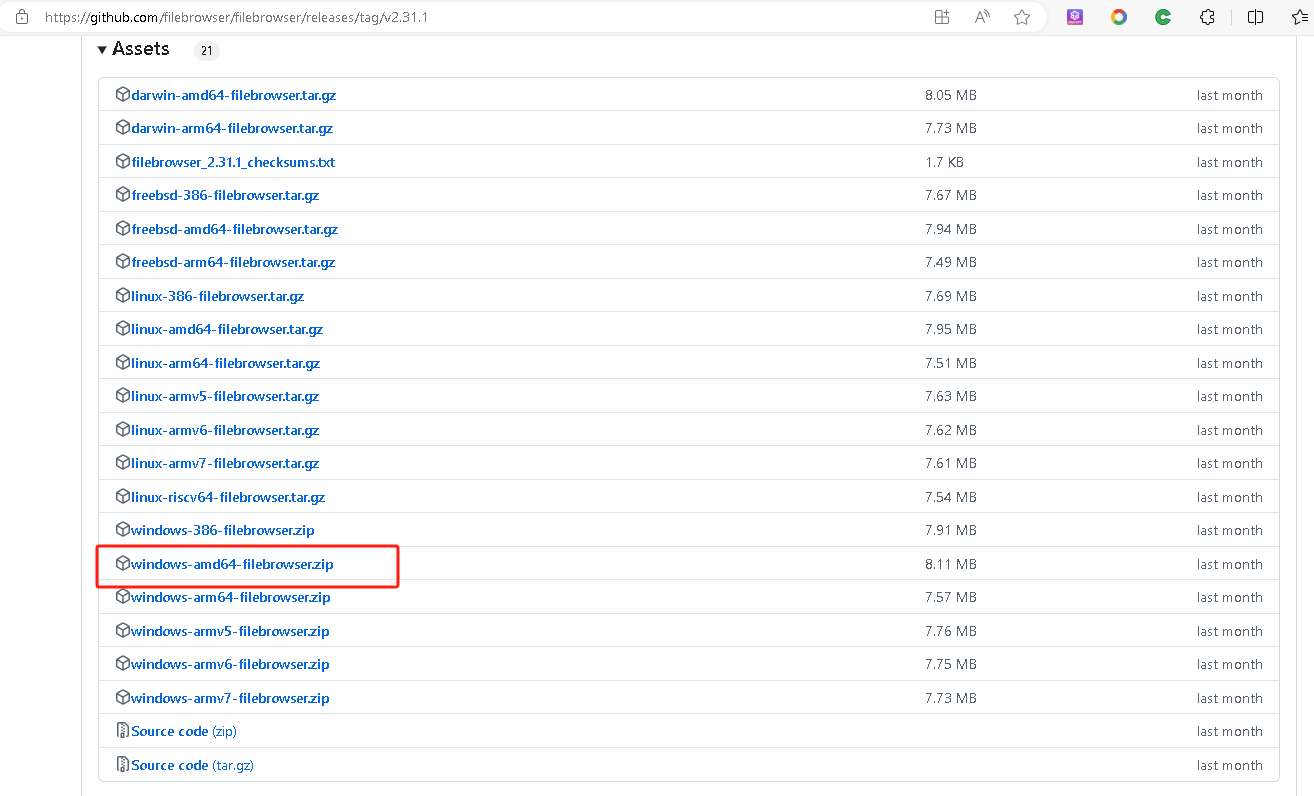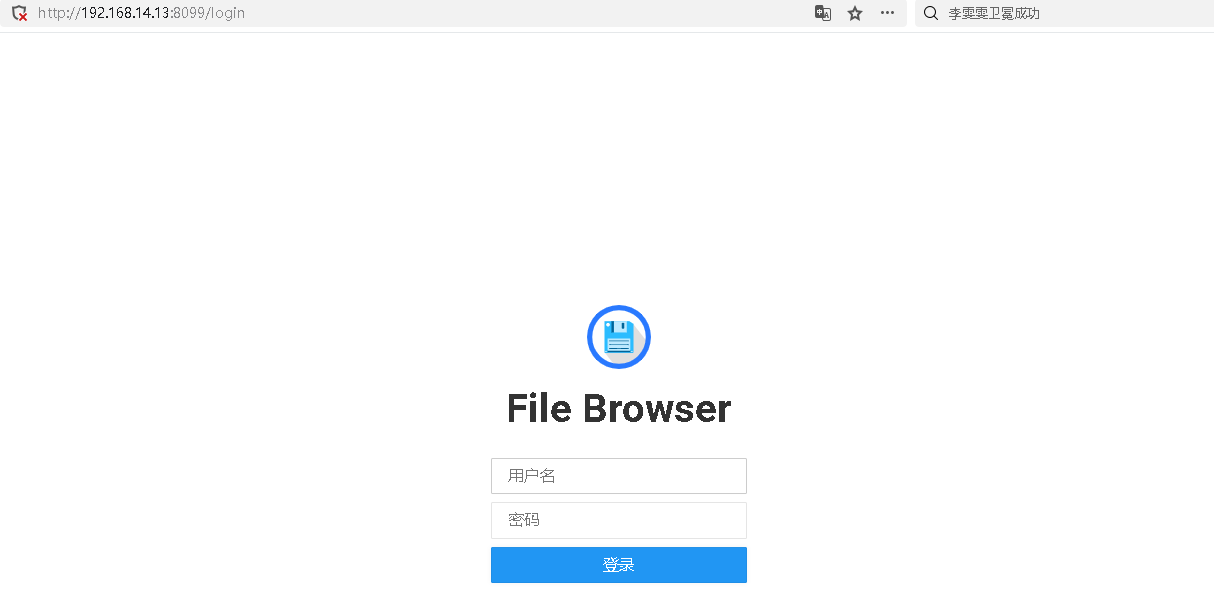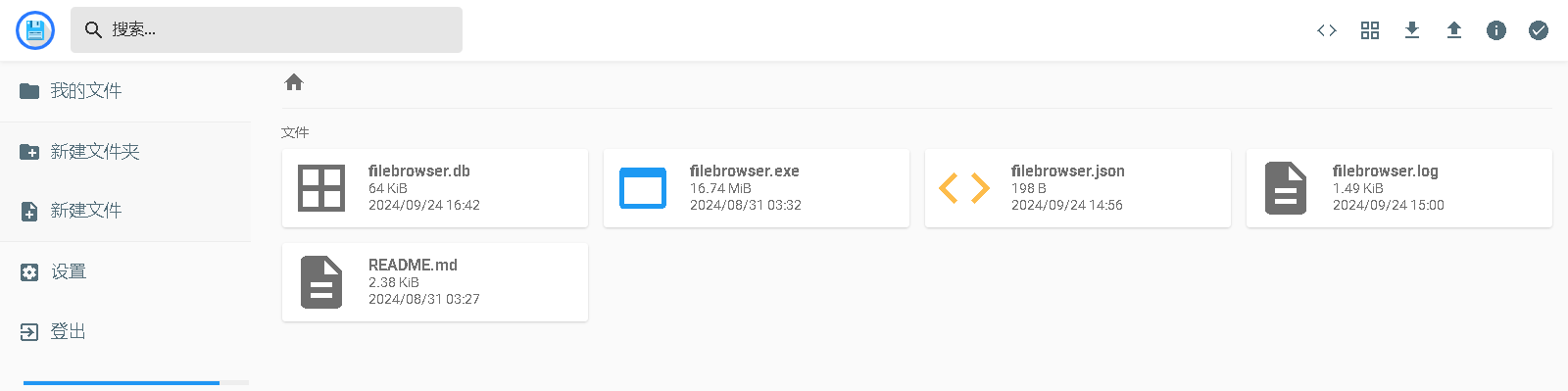Windows 搭建网盘神器FileBrowser
File Browser是一个开源的文件管理器和文件共享工具,它可以帮助用户轻松地管理他们的文件和文件夹,并通过Web界面进行访问和共享。它通常用于自托管的云存储解决方案,允许用户在自己的服务器上创建和管理文件存储服务。
File Browser的主要功能包括文件和文件夹的上传、下载、重命名、复制、粘贴、删除等操作,以及文件搜索、预览和分享链接生成。它还支持用户和权限管理,以确保文件的安全性和隐私性。
一、下载安装File Browser
https://github.com/filebrowser/filebrowser/releases/download/v2.31.1/windows-amd64-filebrowser.zip
下载文件后解压缩文件,得到4个文件,其中1个可执行文件 filebrowser.exe,3个文本文件。
在命令符界面执行命令:
filebrowser config set -r C://Fbshare
这时提示缺少数据库文件,系统需要先初始化,创建filebrowser.db数据库文件。
filebrowser config init 初始化完成后再次执行上述命令。
以上的做法不太方便,我们根据开源软件的文档,还是通过手动写配置文件一步到位的启动服务。
先运行 filebrowser.exe -h 查询一下帮助文档
可以看到配置文件filebrowser.{json,toml,yaml,yml}都可以行,我这里就用了json文件
address: 设置为0.0.0.0就是自动适配机器ip地址。 port:指定web服务端口,记得防火墙要设置放行
database:指定数据库文件。 log:指定日志文件
locale: 设置语言。 username和password 设置用户密码
root:其实就是设置文件根目录,上面执行的命令效果一样 filebrowser config set -r c://FBshare
这里root的值为 ./ 表示根目录为当前可执行文件所在目录;如果 / 则表示可执行文件坐在盘符的根目录; 也可以设置 c://FBshare
执行命令:\filebrowser.exe -c .\filebrowser.json 参数 -c 指定配置文件
现在就可以通过web浏览器访问了。 用配置的用户密码登录后的效果。
因为用的是当前文件夹,所以就可以看到存在的文件。
这个系统比较简单,自己可以摸索一下,发现确实好用。如果需要放在外网,可以考虑用内网穿透技术实现。那么我们下次再谈谈内网穿透技术吧。
- 成交数 --
- 成交额 --
- 应答率